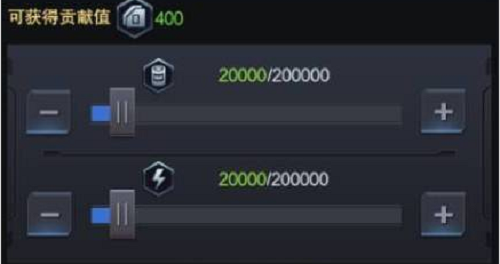win11相机打开是黑的怎么办 win11相机打开是黑的解决办法
如果电脑用户想使用摄像头的话,就需要先打开系统自带的相机功能,但是部分win11用户反映相机打开是黑的,这种情况要怎么办呢?出现这种情况可能是相应权限没有打开,或者是摄像头驱动出问题了。如果是前者的话,大家进入隐私和安全性界面,将摄像头访问权限打开即可;如果是后者的话,就检查一下Windows更新。
win11相机打开是黑的怎么办
win11官方原版下载地址:点击立即下载
方法一:
1、按【Win】键,或点击任务栏上的【开始图标】,然后点击【所有应用】。
2、所有应用下,找到【设置】,并点击进入。
3、系统设置窗口,左侧点击【隐私和安全性】。
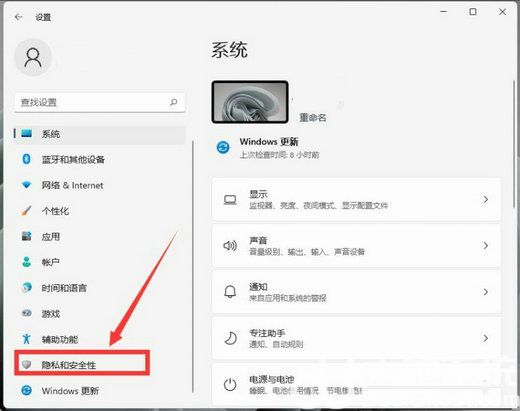
4、右侧隐私和安全性,应用权限下,点击【相机】。
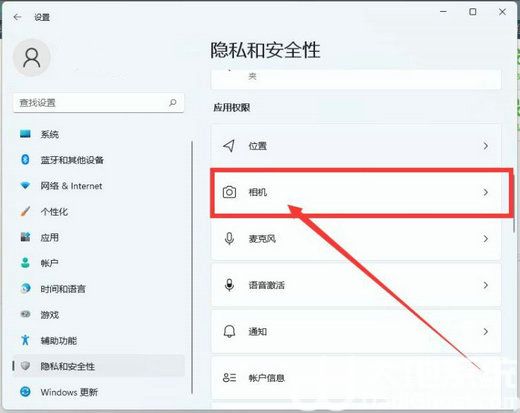
5、当前路径为:隐私和安全性>相机,点击【开启】摄像头访问(任何使用此设备的人都可以选择他们的应用在开启时是否有相机访问权限)开关后,需要权限的软件就可以打开相机了。
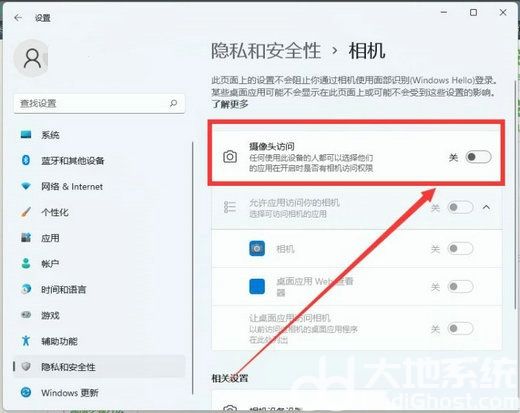
方法二:
1、首先,按【Win】键,或点击任务栏上的【开始图标】,然后点击已固定应用下的【设置】。
2、打开的设置(Win+i)窗口,左侧点击【Windows 更新】。
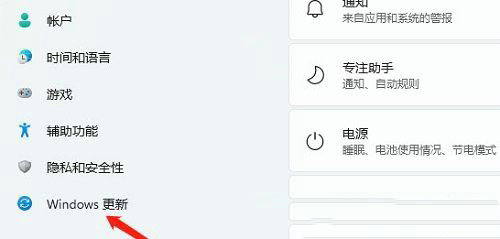
3、接着在更多选项下,点击【高级选项(传递优化、可选更新、活动时间以及其他更新设置)】。
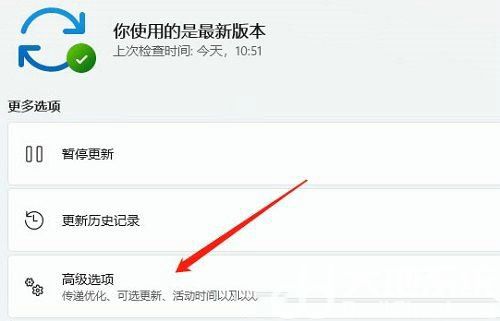
4、其他选项下,点击【可选更新(功能、质量和驱动程序更新)】。
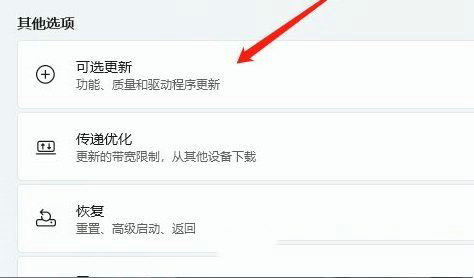
5、当前路径为:Windows 更新>高级选项>可选更新,点击【驱动程序更新】。
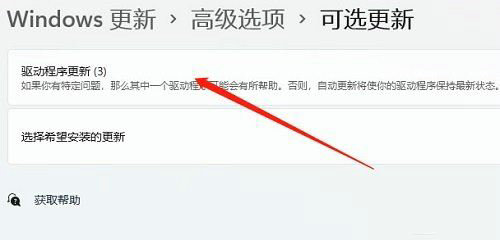
以上就是win11相机打开是黑的怎么办 win11相机打开是黑的解决办法的内容了。